LINEやSMSを使ったりして、スマートフォンでのメッセージでのコミュニケーションは、十分とれてますし、
メールも、
G-Mailやら、会社メールやら、icloud.comのメールがあるので、
かれこれ1年ぐらい@i.softbank.jpのメールで送信できなくても、なんら不便に感じてなかったのですが、、
(受信はできるし、、)
それが、
i.softbank.jpでのメール送信が、必要になってしまったのが、こいつのせい、、
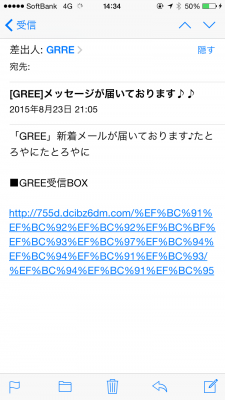
この一見GREEからのメッセージに思える、、メール。
私としたことが、、URL踏んでしまいました。。
URLのドメインも無茶苦茶だし、差出人をよく見ると、、GRRE。。
もちろん、メールアドレスも、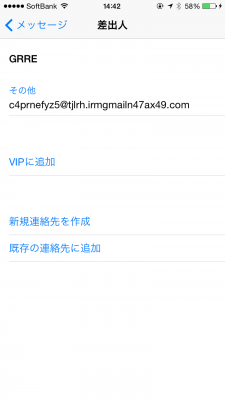
無茶苦茶。
ってか、自分GREEに登録してないのに、、
なぜ、、このURLを踏んでしまったのか、、と、悔やまれます。
そう、このURLを踏んでしまったせいだと思うのですが、、
迷惑メールがガンガン来るようになってしまったのです!
なので、このガンガン来る迷惑メールを「ソフトバンクの学習型迷惑メールフィルターへ申告」しようと
に転送しようとしたところ、、送信エラー。
ガッデム!
で、
i.softbank.jpドメインのメールを送信できるように直した話
が以下。
i.softbank.jpのドメインのメールアドレスは、
「iPhone一括設定」で設定したので、コイツを再設定。
(※パスワードがわからなくても設定できます。)
まず、iPhoneのホーム画面の「設定」から「一般」をタップ
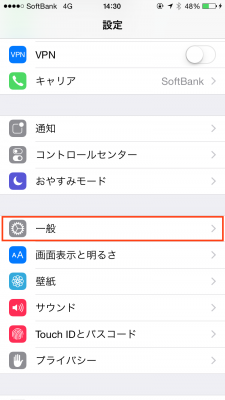
んで、「プロファイル」をタップ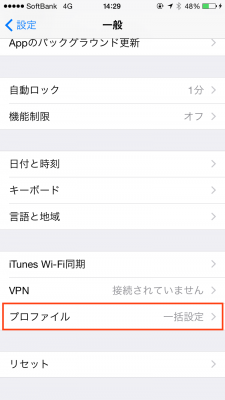
「一括設定」をタップ
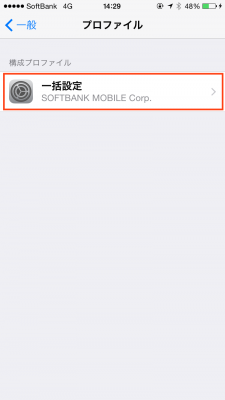
「プロファイル削除」をタップ
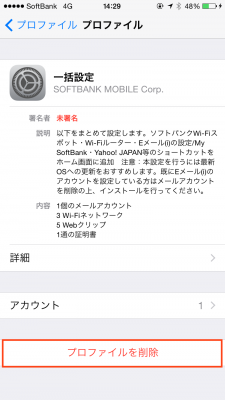
パスコード4桁をタップ
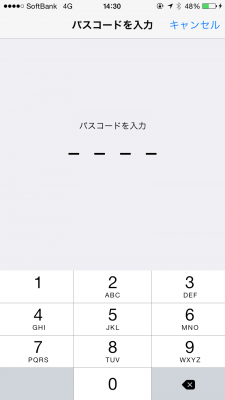
で、ようやく「削除」
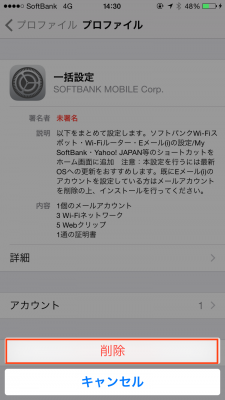
と、一括設定のプロファイルがなくなる。(他のプロファイルを入れている方は、なにか残っているかも。)
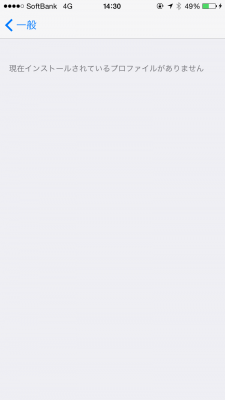
次に、もう一回「iPhone一括設定のプロファイル」をインストールする。
※ソフトバンク回線からしか、設定できないので、Wifiに繋がっている場合はOFFりましょう。
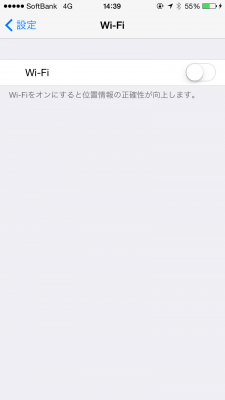
さて、3Gまたは4G回線になったら、
へアクセスすると、以下のページがひらくので、「同意して設定開始」をタップ。
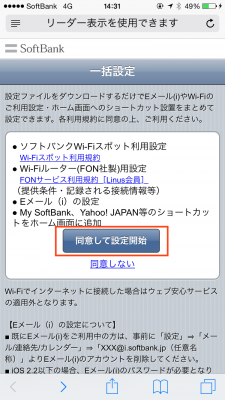
と以下のページに遷移。
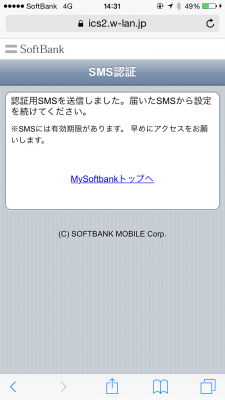
ホーム画面に戻ると、SMSに、
157さんからメッセージが来ているので、「同意して設定」の下にあるURLをタップ。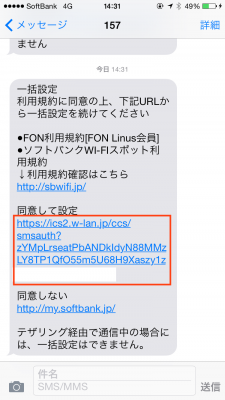
と、慌ただしく、画面が切り替わって、プロファイルインストール画面になるので、右上の「インストール」をタップ
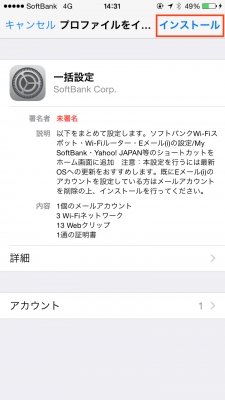
パスコード4桁をタップ。
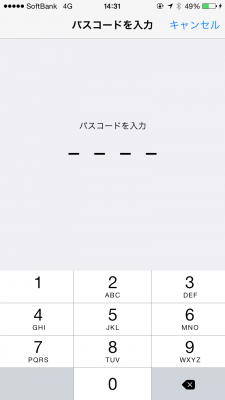
と、以前の一括設定ではなかった、証明書のインストール画面が、、
(この仕様変更のせいで、送信できなくなってたのか、、)
で、右上の「インストール」をタップ
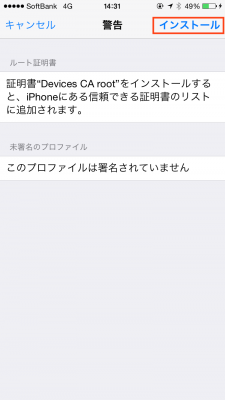
しつこいぐらい、、「インストール」をタップ。
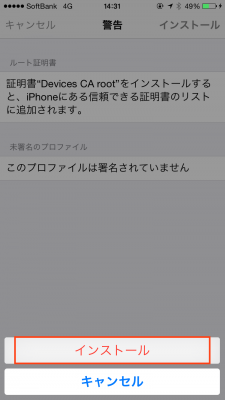
で、ようやく設定画面に。メールの送信者として表示される名前(本名で良いかと)を打ち込む。
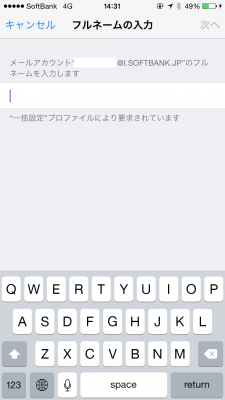
で、インストール完了。右上の「完了」をタップ。
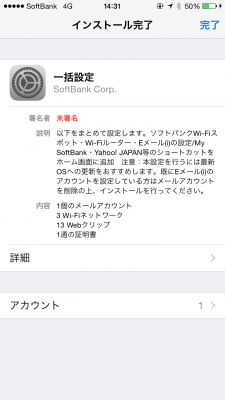
・・・わかった。わかった。完了したよ。
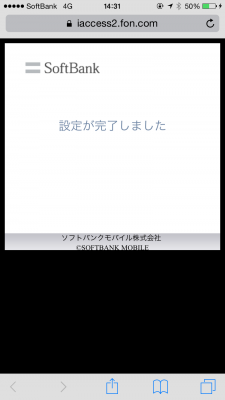
ふぅ。。
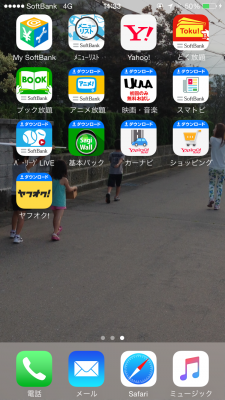
・・・なにこれ?
くそいらんアプリのダウンロードショートカットがふんだんに、、
ソフトバンクさん、、これはいかんと思うよ。。
もちろん、アプリ長押しで、、
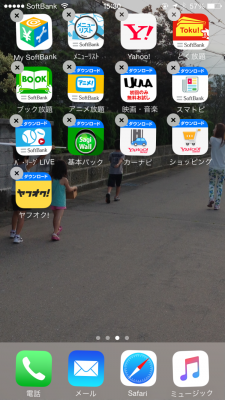
削除!!あんど削除!
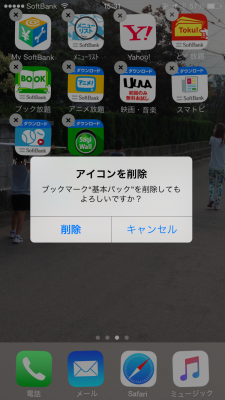
で、
無事「i.softbank.jp」メールが送信できるようになりました。
ようやく、、
迷惑メールフィルターの申告【対策】ができるお。
うらぁーー!
a@b.c へ転送!
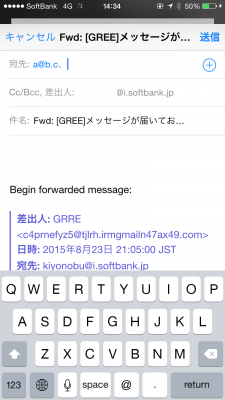
その他の迷惑メールも転送アンド転送!!
と、御礼のメールが来ました。
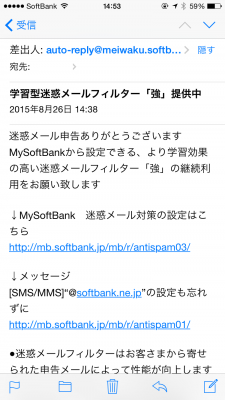
また一つ、社会の役に立ってしまった。。
コメントを残す